Como Transferir Arquivos do Windows para iPhone ou iPad

Está se perguntando como transferir arquivos do Windows para dispositivos iPhone ou iPad? Este guia passo a passo ajuda você a fazer isso com facilidade.

Eu tive o trabalho de fazer uma lista de reprodução matadora no meu iPhone da Apple. Esta lista de reprodução demorou um pouco para ser criada e continha centenas de músicas que adoro ouvir atualmente. Depois de tocar nesta lista de reprodução, pensei “Uau, essas músicas que selecionei dariam uma ótima lista de reprodução para quando eu ouvir música no meu computador!
Eu conectei meu iPod ao meu computador, abri o iTunes e criei uma nova lista de reprodução chamada “Rawk”. Em seguida, selecionei a lista de reprodução no meu iPhone e tentei arrastá-los e soltá-los na lista de reprodução do computador. Mas não funcionou. O iTunes não permite que você copie uma lista de reprodução do iPhone para o computador local. Nem permitirá que você arraste músicas individuais de um iPhone para uma lista de reprodução do computador.
Que chatice! Eu só tinha que encontrar uma solução alternativa para isso. Felizmente, consegui encontrar um rapidamente. Você pode fazer o seguinte.
Nota: Este tutorial foi revisado para refletir a versão 12 do iTunes.
Conecte seu iPhone, iPod Touch ou iPad ao computador.
Na seção “ Dispositivos ”, expanda as seleções em seu dispositivo.
Selecione a lista de reprodução que deseja exportar.
Selecione “ Arquivo ”> “ Biblioteca ”> “ Exportar lista de reprodução… ” para exportar a lista de reprodução para um arquivo de texto. Dê um nome à exportação e selecione “ Salvar “.

Selecione a opção “ Músicas ” no painel esquerdo em “ Biblioteca “.
Selecione “ Arquivo ”> “ Biblioteca ”> “ Importar lista de reprodução… “ e, em seguida, selecione o arquivo de texto criado na etapa 5.
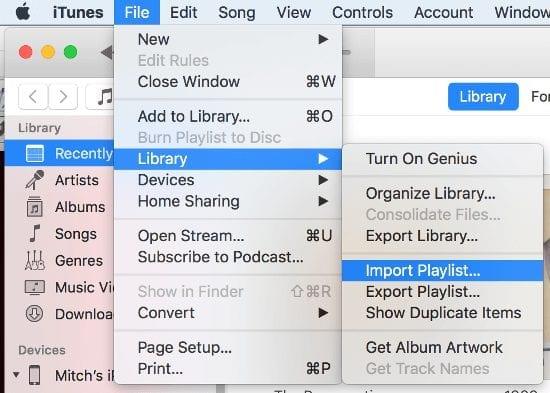
Aí está. Você adicionou com sucesso uma lista de reprodução de seu dispositivo Apple iOS ao iTunes em seu computador.
Por que recebo um erro que diz “Algumas das músicas no arquivo não foram importadas porque não foram encontradas”.
Este tutorial assume que os arquivos de música reais existem no seu PC, bem como no dispositivo. Caso contrário, você precisará transferir os arquivos de música para o PC com o qual está trabalhando. Se eles existirem apenas em seu dispositivo, você precisará pesquisar como extrair arquivos de música de seu dispositivo.
Está se perguntando como transferir arquivos do Windows para dispositivos iPhone ou iPad? Este guia passo a passo ajuda você a fazer isso com facilidade.
Personalize seu iPad para dar a ele o seu toque pessoal. Aqui estão algumas sugestões úteis para começar a mudar coisas como estilo de fonte.
Resolva um problema onde a tela do Apple iPhone ou iPad aparece ampliada e é muito grande para usar devido ao problema do iPhone preso na ampliação.
Aprenda como acessar o cartão SIM no iPad da Apple com este tutorial.
Redefina os Ícones da Tela Inicial para o Padrão no seu iPad e comece a organizar os ícones para uma localização mais fácil. Aqui estão os passos simples a seguir.
Você precisa apagar os dados do iPhone com a tela quebrada? Leia este artigo agora para aprender métodos sem esforço e comprovados!
Se estiver usando o Apple Maps ou reservando um Uber, você precisa aprender como ativar a Localização precisa no iPhone para sua conveniência.
A Microsoft diz que a Cortana chegará a outras plataformas, incluindo iOS e Android, dando aos consumidores uma alternativa à Siri e Google Now
Como reinicializar o hardware e o software do iPad Mini da Apple se ele travou ou não está respondendo aos comandos.
Resolva um erro em que não foi possível abrir a página, muitos redirecionamentos. aparece ao navegar na web em seu Apple iPhone ou iPad.
Como resolver um problema com um dispositivo Apple iOS emparelhado que está preso no logotipo da maçã branca da tela da morte.
Para instalar o Microsoft Teams em seu iPad, você precisa executar o iPadOS 10.0 ou posterior. Recomendamos que você execute o iPadOS 11 para evitar problemas.
Configure sua música para repetir no Apple iPhone, iPad ou iPod Touch usando este tutorial fácil.
Mostramos etapas detalhadas sobre como transferir suas músicas do computador para o iPhone, iPad e iPod.
Não consegue encontrar o ícone da câmera no seu Apple iPhone ou iPad? Aqui estão algumas coisas para você experimentar.
Como acessar o cartão SIM no Apple iPad.
Mostramos as melhores opções para conectar seu Apple iPad a um projetor com este tutorial.
Uma lista de configurações recomendadas do iPad para proteger sua privacidade.
Como transferir fotos do seu PC para o seu dispositivo Apple iOS.
iPadOS é o sistema operacional que está rodando no iPad hoje. Não existe há muito tempo, então você pode não ter tido tempo de ver tudo isso
Resolva um problema onde a tela do Apple iPhone ou iPad aparece ampliada e é muito grande para usar devido ao problema do iPhone preso na ampliação.
Aprenda como acessar o cartão SIM no iPad da Apple com este tutorial.
Neste post, cobrimos como resolver um problema em que a navegação de mapas e os recursos de GPS não funcionam corretamente no Apple iPhone.
Aprenda o que são arquivos com extensão AAE e como você pode abri-los em dispositivos Apple e Windows neste tutorial.
Descubra como otimizar as configurações da tela giratória do iPhone para uma experiência de usuário mais agradável, adaptando-se ao seu conteúdo e ao seu uso diário.
Sua conta foi desativada na App Store e iTunes? Aqui estão algumas dicas e soluções eficazes para recuperar sua conta Apple desativada.
A vibração não está funcionando no seu iPhone? Aqui estão algumas dicas que farão seu iPhone vibrar ao receber chamadas e alertas.
Quer reproduzir um vídeo ou mostrar fotos do iPhone para a TV Samsung? Confira quatro maneiras de espelhar a tela do iPhone na smart TV Samsung.
Se estiver usando o Apple Maps ou reservando um Uber, você precisa aprender como ativar a Localização precisa no iPhone para sua conveniência.
O WhatsApp continua travando ou não abre no seu iPhone? Vamos dar uma olhada em 10 maneiras fáceis que podem ajudá-lo a corrigir esse problema.























